È possibile aggiungere, modificare ed eliminare pieghe.
Le lavorazioni piega possono unirsi alle facce in lamiera che non si toccano. Quando si selezionano spigoli su lavorazioni in lamiera, si aggiunge materiale al modello utilizzando il raggio della piega e lo spessore del materiale definiti dallo stile lamiera.
Le facce si estendono in conformità al raggio piega di default o a quello selezionato. Se le facce sono parallele ma non complanari, è possibile aggiungere una piega doppia. A seconda della distanza esistente tra le facce, le pieghe vengono tagliate, in modo da risultare tangenti, o viene creata una nuova faccia tra le due pieghe.
Una singola lavorazione flangia o flangia contorno in una parte in lamiera può contenere un numero qualsiasi di pieghe.
Durante la creazione della piega della lamiera, è possibile sostituire gli stili di default della lamiera nella finestra di dialogo Piega. Tali impostazioni comprendono le modalità di spiegamento del modello piatto e le impostazioni di scarico piega tra le facce.
Aggiunta di una piega ad una faccia in lamiera
- Nella barra multifunzione, fare clic su scheda Lamiera
 gruppo Crea
gruppo Crea  Piega
Piega  .
.
- Selezionare uno spigolo del modello su ogni faccia in lamiera.
- Facoltativamente, nella scheda Forma, specificare una delle opzioni seguenti per estendere la piega:
- Estendi piega allineata alle facce laterali. Estende il materiale lungo le facce sul lato degli spigoli collegati dalla piega invece della perpendicolarità rispetto all'asse di piega. È utile quando gli spigoli laterali o la faccia non sono perpendicolari. Nelle immagini seguenti, è illustrato come creare la stessa piega con ciascuna opzione. Nella prima immagine, l'estensione della piega è allineata alla faccia laterale. Confrontare l'area del modello piatto su uno dei lati della zona di piega.
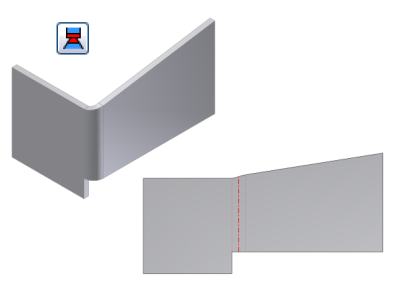
- Estendi piega perpendicolare alle facce laterali. Estende il materiale perpendicolarmente alla faccia laterale (default), come mostrato nell'immagine seguente. Notare l'area del modello piatto su uno dei lati della zona di piega e confrontarla con la medesima area sul modello piatto illustrata precedentemente.
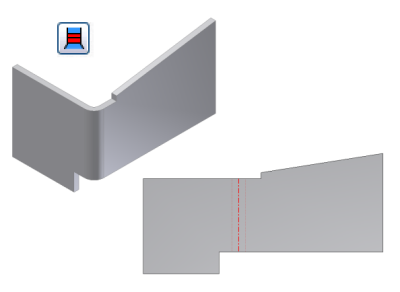
- Estendi piega allineata alle facce laterali. Estende il materiale lungo le facce sul lato degli spigoli collegati dalla piega invece della perpendicolarità rispetto all'asse di piega. È utile quando gli spigoli laterali o la faccia non sono perpendicolari. Nelle immagini seguenti, è illustrato come creare la stessa piega con ciascuna opzione. Nella prima immagine, l'estensione della piega è allineata alla faccia laterale. Confrontare l'area del modello piatto su uno dei lati della zona di piega.
- Accettare il raggio piega di default specificato nello stile di lamiera attivo oppure fare clic sull'elenco a discesa per selezionare Misura, Mostra quote o Elenca parametri per immettere un valore diverso.
Aggiunta di una piega doppia ad una faccia in lamiera
- Nella barra multifunzione, fare clic su scheda Lamiera
 gruppo Crea
gruppo Crea  Piega
Piega  .
.
- Selezionare uno spigolo del modello su ogni faccia in lamiera.
- Specificare il raggio piega se diverso dal raggio di default della parte.
Fare clic sulla freccia per selezionare Misura, Mostra quote o Elenca parametri per immettere un valore diverso.
- Se le facce sono parallele ma non complanari, selezionare una delle seguenti opzioni di piega doppia:
- Fissa spigoli
- 45 gradi
- Raggio completo
- 90 gradi
- Inverti spigolo fisso
- Fare clic su Applica per aggiungere altre pieghe oppure fare clic su OK per chiudere la finestra di dialogo.
Modifica delle pieghe delle parti in lamiera
- Fare clic sul simbolo di Modifica piega relativo alla piega selezionata.
- Nell'elenco a discesa Tipo della finestra di dialogo Modifica piega, fare clic su Estensioni larghezza e modificare i relativi parametri di estensione come necessario in base al tipo di larghezza selezionato:
- Spigolo. Reimposta un intero spigolo definito in precedenza mediante Larghezza, Offset o Da/A.
- Larghezza. Fare clic su Centrato o Offset, quindi immettere un valore. Centrato, che è l'impostazione di default, immette la larghezza sullo spigolo selezionato. Offset scosta la larghezza specificata rispetto ad una faccia selezionata (vertice, piano di lavoro o punto di riferimento) per definire Offset 1 e Offset 2. È possibile digitare un valore o invertire l'offset sul lato opposto della selezione.
- Da/A. Selezionare la faccia iniziale o la faccia finale (vertice, piano di lavoro o punto di riferimento).
Reimpostazione di tutte le pieghe in una lavorazione in lamiera ai valori di default
- Nel browser, sotto una lavorazione contenente pieghe modificate, fare clic con il pulsante destro del mouse sul nodo Piega, quindi selezionare Reimposta tutte le pieghe.